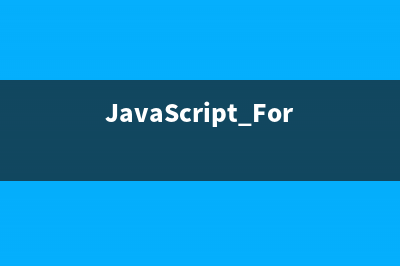位置: 编程技术 - 正文
Aero glass for Win8.1黑屏/不兼容弹窗的解决方法介绍
编辑:rootadmin推荐整理分享Aero glass for Win8.1黑屏/不兼容弹窗的解决方法介绍,希望有所帮助,仅作参考,欢迎阅读内容。
文章相关热门搜索词:,内容如对您有帮助,希望把文章链接给更多的朋友!
Aero glass for WIN8.1近日作者已经发行,小编满怀期待的下载了setup V1.0安装包,结果安装完毕立马弹出Your DWM is incompatible with Aero glass,see Debugging logs for more details的错误提示,并且黑屏死机。需要反复按电源键重启计算机好几次才能正常进入系统桌面并且前往控制面板将Aero glass for WIN8.1卸载,下面小编为大家介绍Aero glass for Win8.1黑屏/不兼容弹窗的解决方法,希望能对大家有所帮助!
工具/原料
Aero Glass for Win8.1 setup安装文件
Windows SDK for Windows 8.1
方法/步骤
1、Aero glass for win8.1开启aero透明磨砂效果安装流程: DWM is incompatible with Aero glass,see
Debugging logs for more details错误弹窗,小编这边是会黑屏死机卡住,按电源键重启,进入桌面时再次出现错误弹窗卡住的话按住Ctrl键就可以继续操作,然后前往控制面板将Aero Glass for Win8.1 卸载并且再次重启
3、卸载完毕计算机正常,请前往控制面板-系统和安全-Windows Update-检查更新,有更新的话把除了各国语言包以外的重要更新和可选更新都勾选并且更新下载,更新完毕重启计算机
小编出现不兼容错误时的确好些天没有更新Windows Update,所以小编猜测出错的原因是没有更新Windows Update,建议打算安装Aero Glass for Win8.1前预先进行Windows Update更新!
4、下载Windows SDK for Windows 8.1,下载地址在注意事项处

Windows SDK for Windows 8.1也就是Windows Software Development Kit (SDK) for Windows 8.1
5、打开Windows SDK for Windows 8.1安装文件,默认安装路径是C盘,不要修改
6、将除了 Debugging Tools for Windows以外的选项都去除勾选,只安装 Debugging Tools for Windows,点击install。安装完毕建议重启计算机
7、下载Aero Glass for Win8.1,下载setup.exe
8、双击setup.exe,一直下一步。安装完毕你会发现再也没有
Your DWM is incompatible with Aero glass,see
Debugging logs for more details
的不兼容弹窗了,安装完毕建议重启计算机
9、重启计算机后进入桌面-个性化-选择白色颜色-将颜色参数如下调整,就有透明效果了
、小编是这样操作就解决了,如果还是没有解决,参考老外楼的解决办法: SDK for Windows 8.1:Windows SDK for Windows 8.1: glass for win8.1: glass for Win8.1黑屏/不兼容弹窗的解决方法介绍,希望能对大家有所帮助!
Aero glass for win8.1开启aero透明磨砂效果图文教程 AeroGlassforWindows8.1通过原生的Direct3D设备在Windows8.1上恢复win7下的AeroGlass毛玻璃效果的窗口框架程序,这个程序完全集成到桌面窗口管理器中,不会破坏或
win8相机在哪里?调用win8电脑相机功能的方法 WindowsXP、Windows7转换到Windows8,很多小伙伴不是很习惯,也不怎么能够适应新系统的使用,一个简简单单的相机功能,一时间都不知道该从哪里入手,不
Win8.1如何根据需要设置屏幕保护程序 使用屏幕保护程序是很多Windows系统用户多年的习惯。很多用户用上Win8.1后不知道如何设置屏幕保护程序,下面小编为大家讲解设置方法。操作步骤1.在
标签: Aero glass for Win8.1黑屏/不兼容弹窗的解决方法介绍
本文链接地址:https://www.jiuchutong.com/biancheng/365845.html 转载请保留说明!